部分用戶在使用戴爾電腦過程中可能會遇到“黑屏”故障。電腦屏幕突然黑了,可能是硬件故障、驅動問題、系統崩潰等多方面原因造成的。遇到這種情況,用戶不必驚慌,通過以下幾個步驟可以嘗試解決問題。

一、檢查硬件連接
首先檢查電腦的硬件連接是否正常。確保電源適配器連接穩固,電池充電是否正常。如果是筆記本電腦,確保電源線插好。如果使用外接顯示器,檢查顯示器電源是否正常,輸入信號是否正確。也可以按下快捷鍵調節屏幕亮度,有時黑屏是由于亮度設置過低。

二、強制重啟
若硬件連接無誤,且電源指示燈正常,嘗試強制重啟電腦。按住電源鍵10秒鐘,直到電腦完全關閉。然后重新按下電源鍵開機,看看是否恢復正常。
三、檢查硬件故障
如果強制重啟無效,可能是硬件故障。例如內存條、顯卡等問題可能導致黑屏。關閉電腦電源,打開機箱,重新插拔內存條。如果使用獨立顯卡,可以嘗試將顯示器連接到集成顯卡,看問題是否仍然存在。

四、進入安全模式
若硬件檢查無異常,可能是系統問題導致的黑屏。可以通過安全模式進行診斷。開機時按F8鍵(部分戴爾機型按F12進入啟動菜單),選擇“安全模式”啟動。進入后,可以卸載最近安裝的驅動程序或更新,查看是否能恢復正常。
五、更新顯卡驅動
黑屏也可能是由于顯卡驅動程序損壞或不兼容導致。進入安全模式后,打開“設備管理器”,找到顯示適配器,右鍵選擇“更新驅動程序”進行修復。若更新無效,可以嘗試卸載當前驅動,重新安裝適合的顯卡驅動。
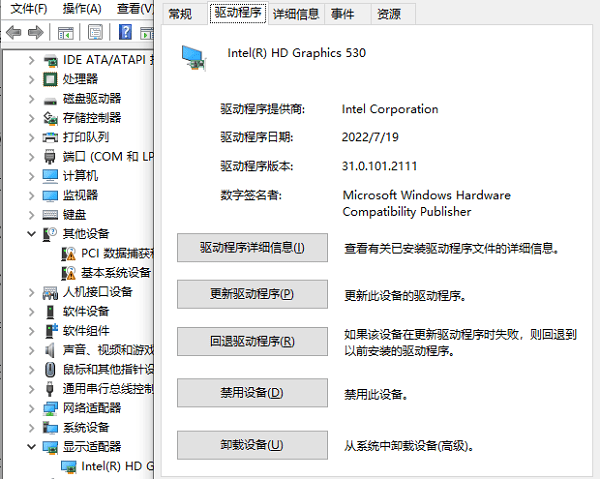
如果你不希望手動查找驅動,也可以通過“驅動人生”來更新驅動程序,它可以自動掃描系統中的硬件設備,并為你推薦最新的驅動版本。這些軟件能夠有效避免驅動不兼容或版本過時的問題。
| 
